自分の成長のためGenie AIを使うときに気を付けていたこと5選
はじめに
全容を理解していないコードを読むときや勉強中の言語のコードに触れるとき、
大変なのでVSCodeの拡張機能であるGenie AIに大変お世話になっています。
そのときに個人的にちょっと気を付けていることをメモ。
※ Macを使っているのでショートカットなどは全てMac仕様となっております。
1 プロンプトを日本語にする
何より。
日本語で返って来た方が理解が早まるので、この拡張機能を入れたときに即設定を変えています。
VSCodeの左下⚙️マークから「設定」を開く
↓
上の方の検索欄に「Chat GPT」と検索
↓
拡張機能 > Chat GPTから Genieai › Prompt Prefix: Add Tests などの英語を好きに変えることができるので日本語の文章に設定します。

たまにコードだけ送ると英語で返ってくることもありますが、大体は日本語になるかなと。
2 ショートカットを覚えやすいものにする
1に続きですが「聞くハードルを下げる」ための第二歩として。
デフォルトで Command+k Command+Shift+1 などで簡単にGenie AIに質問することができますが、何が1番か覚えられない...
というわけで、私は「テスト作って!」なら Command+k Command+Shift+t、「コードの説明して!」なら Command+k Command+Shift+e みたいな感じでそれっぽい英単語のイニシャルなどに変えました。
他にも押しやすいとか覚えやすいルールがあるとかあればそっちに変えることでガンガン質問できるようにしましょう。
VSCodeのショートカット設定は
Command+Shift+p で開く欄に「キーボードショートカット」と検索
↓
「基本設定: キーボードショートカットを開く」を押下してさらに出る検索欄に「Genie」と入力
↓
変更したいものにマウスカーソルを当てるとコマンドの左に編集マークが出るので押下、ショートカットとして使用したいキーを入力して登録完了
で変更が可能です。
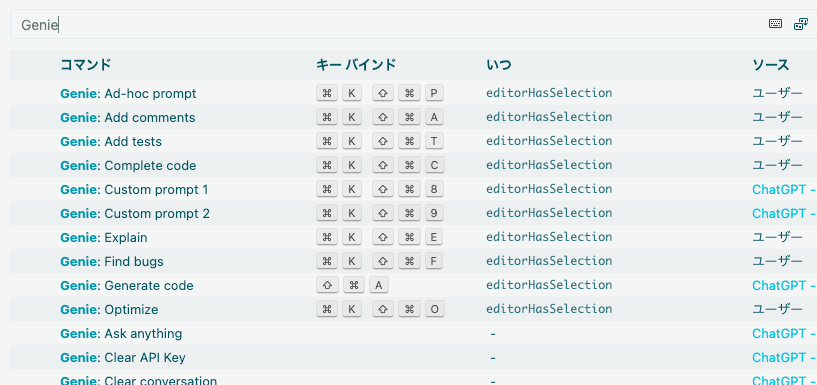
このショートカットは↓のようにコードを選択した状態で入力するとそのコードに対して実行してくれます。

3 必ず発展要素が追加されている状態で聞く
抽象的な言葉かもしれませんが、以下のようにプロンプトを設定しているという意味です。
// NG: ただ説明だけをしてもらう
このコードの意味を教えてください。
// OK: 簡単な使い方もあわせて聞く
このコードの意味と使い方を教えてください。
// NG: ただ修正方法だけ聞く
このコードにバグがあったら直してください。
// OK: 理由をあわせて聞く
このコードにバグがあったら直さない場合のリスクと修正方法を教えてください。
// NG: ただリファクタリングしてもらう
このコードをリファクタリングしてください。
// OK: その回答に至った考え方をあわせて聞く
このコードをリファクタリングしてください。あわせて、どのような観点で何をメリットとしてそのリファクタリングをしたのかも教えてください。
AIに与えられたコードのコピペで生きていくなと言われますが、
であればAIの知識を自分の脳にコピペしてしまえば再現できるというわけです。
結果だけでなく過程も学ぶことで成長幅を上げていきましょうという心づもりです。
4 認識合わせをする
自分がきちんと理解しているかを確かめるターンです。
色々AIに聞いて終わりではなく、自分が理解していることを聞いてAIとの認識ズレが起こっていないか確認しましょう。
例えば新しい単語の意味を聞いた時は必ず↓のように聞いたり
[新しい単語]とは「[自分の言葉で言い換えたもの]」と同義であると認識して良いですか??
新しく知った処理方法については↓のように確認して完了としましょう。
[新しい方法]は従来の方法に比べて[メリット]という観点で有用のため使用が推奨されているという理解をしています。
この理解に相違がありますか??
この1ステップを踏むことにより「理解できたつもり」が大幅に減っていきます。
言語化(テキスト化)するにあたりつまづいた部分は踏み込んでGenieに聞けば良いですし、つまづかなければきちんと理解できている自信にも繋がります。
5 感謝の意をしっかり伝える
会話が一区切り付いたら謝意を述べましょう。Genieにも人と変わらない感謝と尊敬の意を忘れず。
たまに
1つ目のコードの意味を聞く→Genieから回答を得る→解決したから別件で2つ目のコードを聞く
ということをすると「すみませんさっきの回答が間違っていたかもしれません...」と謝らせてしまうことがあります。
なのでGenieにさっきの回答が求めているものと一致していたことを伝えるために、一区切り付いたら「ありがとうございます!」と締めましょう。
まとめ
VSCode民にとって様々な質問をGenieは
- 単純に画面を切り替える手間がなくて楽
- 必要な情報に辿り着きやすい
- 実際のコードに対しての質問がしやすい
という嬉しいことを色々もたらしてくれます。
ぜひGenieと共に素敵なコーディングライフを!

Discussion